Szybka nagrywarka
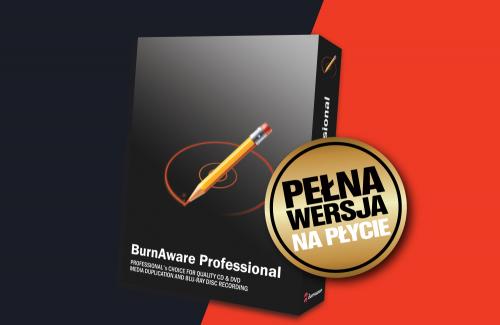
Możliwości programu BurnAware nie kończą się na tworzeniu i wypalaniu nośników z danymi, plikami MP3 czy też Audio CD i DVD-Video. Aplikacja umożliwia tworzenie płyt startowych i ich obrazów, wypakowywanie plików ISO, wymazywanie płyt RW oraz seryjne nagrywanie danych na wielu nośnikach. Na naszej płycie zamieściliśmy program BurnAware 11.5 PL w zarejestrowanej pełnej wersji Premium. Wystarczy przeprowadzić instalację aplikacji w systemie.

W oknie startowym kliknij ikonę Płyta z danymi. Wyświetli się okno, za pośrednictwem którego przygotujemy płytę z danymi. Wciśnij przycisk Dodaj, wskaż pliki i (lub) foldery, które chcesz nagrać na płycie. Naciśnij
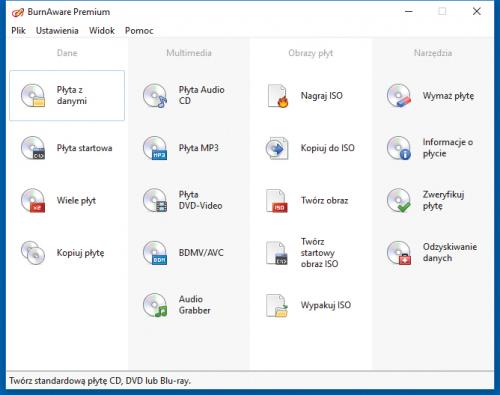

Wybrane elementy pojawią się w oknie głównym. W polu Kompilacja (2) wpisz treść etykiety płyty. Jeśli zechcesz dodać więcej plików, wciśnij Dodaj i wykonaj czynności opisane w kroku 1. Możesz też utworzyć nowy folder Nowy folder i wkleić dane Wklej znajdujące się aktualnie w systemowym schowku.
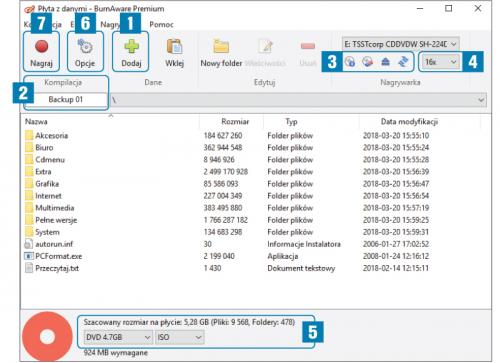

Przyciski widoczne w prawej sekcji górnego paska narzędziowego służą do wyświetlania informacji o płycie umieszczonej w nagrywarce, wymazywania płyty wielokrotnego zapisu, wysuwania tacki napędu i odświeżania zawartości kompilacji (3). Za pomocą listy obok określisz prędkość zapisu danych (4).

W dolnej części widoczne są informacje nt. szacowanego rozmiaru danych (5). Z rozwijanej listy wybierz rodzaj płyty umieszczonej w napędzie. Gdy rozmiary kompilacji przekroczą pojemność wybranego krążka, ikona zabarwi się na czerwono, a poniżej, w polu Wymagane, pojawi się informacja, ile miejsca brakuje.

Ikona Opcje (6) otwiera okno ustawień. Możesz tutaj m.in. zdecydować, ile ma zostać przygotowanych kopii płyty, włączyć zabezpieczenie nagrywania (tj. BurnProof czy JustLink), włączyć zapis z najmniejszą prędkością oraz zamknąć płytę. Za pomocą przycisku OK powrócisz do okna głównego. Aby rozpocząć nagrywanie, wciśnij Nagraj (7). Po zakończeniu operacji tacka z gotową płytą zostanie wysunięta i pojawi się plansza z podsumowaniem.







